
Ciao, ho accidentalmente formattato la scheda CF Sandisk della mia macchina fotografica digitale Canon 5D2. C’erano diverse foto RAW sulla scheda. E’ possibile recuperarle? Spero che qualcuno mi possa consigliare qualche strumento o programma per ripristinare le immagini RAW cancellate dalla scheda. Cordiali saluti.
Le foto RAW sono immagini che vengono memorizzate in modo da non avere alcuna perdita di qualità. RAW in italiano si traduce con la parola “grezzo” e sta ad indicare che un file o una foto è stata salvata nel formato origiario, quello a più alta risoluzione. Le foto vengono salvate in formato RAW in diverse fotocamere digitali. Se hai cancellato o formattato foto raw dalla tua fotocamera digitale, prima di trasferirli sul computer, in questo articolo segnaliamo un modo efficace per ripristinarle.
Se invece hai dei file (foto) in formato RAW che non sai come aprire, ti suggeriamo di usare il programma Visualizzatore Foto. Grazie a questo strumento ti basterà selezionare il file raw e trascinarlo nella schermata principale per visualizzarlo come se fosse una qualsiasi altra immagine.
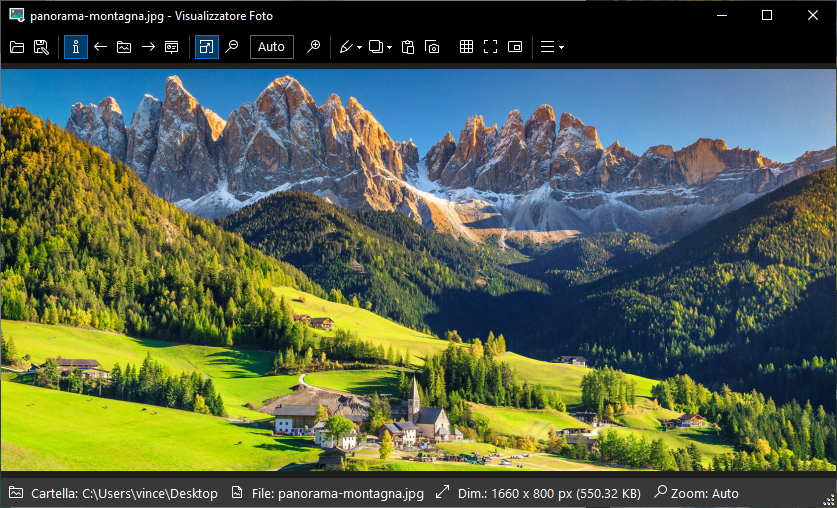
Quando delle foto RAW vengono perse o cancellate sulla fotocamera, esse non spariscono definitivamente ma vengono solo contrassegnate come inaccessibili e restano in attesa di essere sovrascritte da altre foto. Una volta sovrascritte da altri dati, risulteranno irrecuperabili. Ecco perchè occorre agire il prima possibile per poter recuperare le foto cancellate.
Una volta che ci si accorge di aver cancellato foto RAW, occorre scaricare e installare sul proprio computer il programma Data Recovery, o Data Recovery per Mac. Questo programma è capace di recuperare foto RAW perse sulla fotocamera digitale, non importa se sono state perse a causa di cancellazione, formattazione, errore di sistema o addirittura di attacchi di virus. Grazie alla sua interfaccia utente semplice ed intuitiva, potrai facilmente recuperare le foto raw da qualsiasi fotocamere digitale, tra cui Canon (CR2, CRW), Sony (ARW, SRF, SR2), Kodak (DCR, K25, KDC), Nikon (NEF), Panasonic (RW2), Fuji (RAF) e altre ancora.
Puoi scaricare la versione di prova gratuita del programma sul tuo PC o Mac dai seguenti pulsanti:
Guida: Come Recuperare Foto RAW dalla fotocamera digitale
Nota: Per recuperare tutte le foto RAW cancellate dalla fotocamera digitale, cerca di non usare il dispositivo per evitare che i dati vengano sovrascritti e assicurati che il dispositivo o la sua scheda di memoria vengano riconosciuti dal computer nel momento in cui utilizzi un cavo usb per il collegamento.
Passo 1. Avvia Data Recovery e scegli la modalità di recupero
Collega la fotocamera digitale o la sua scheda di memoria al computer e avvia il programma Data Recovery. Vedrai la seguente interfaccia iniziale, da cui dovrai selezionare il box “FOTO” per poter recuperare le foto.
Passo 2. Avvia scansione della memoria della fotocamera o scheda di memoria
Come secondo passaggio dovrai selezionare il disco da analizzare, nel nostro caso sarà quello della macchina fotografica digitale o la sua memoria.

Poi fai clic sul pulsante “AVVIO” nella finestra per far partire la scansione e la ricerca delle foto RAW da recuperare.
Se le immagini raw sono state formattate dalla fotocamera digitale, è consigliato selezionare l’opzione “Attiva Scansione Profona” subito dopo che è stata fatta la “Scansione Rapida”
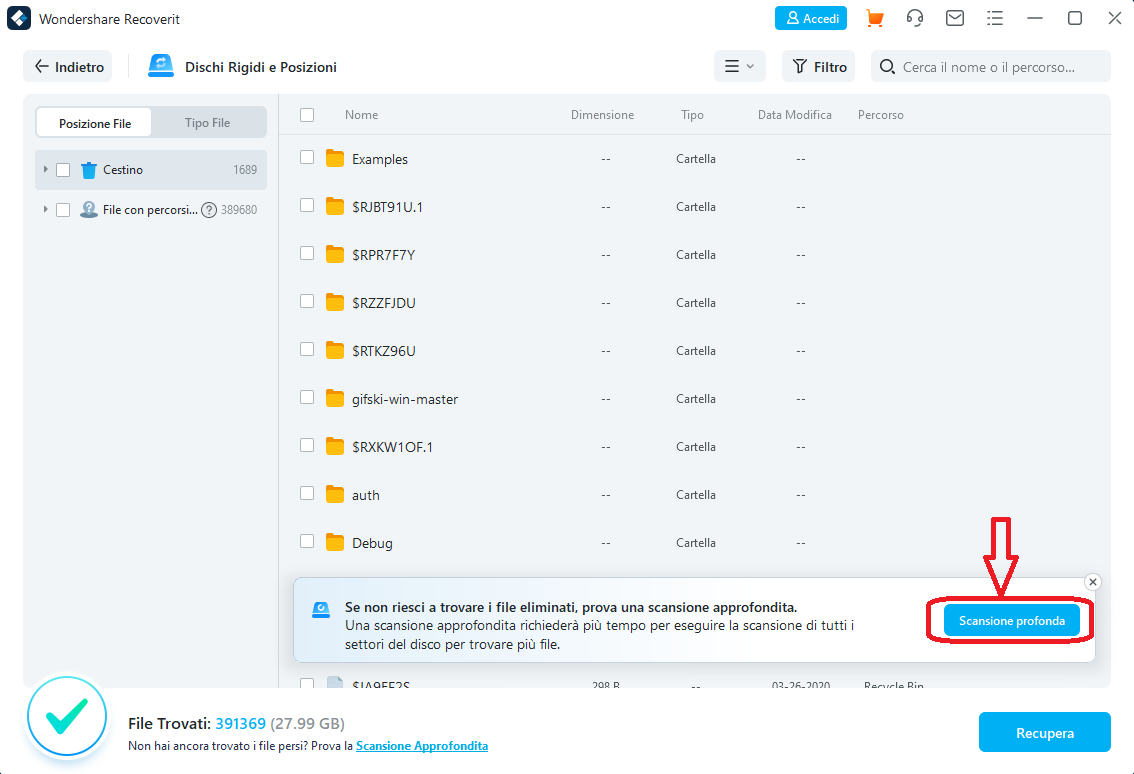
Passo 3. Recupera Foto Raw
Dopo la scansione “profonda” tutte le foto trovate sulla fotocamera saranno visualizzate sia per “Tipo di file” che per “Percorso“. Potrai vedere in anteprima tutte le foto Raw per verificare se sono quelle che stai cercando.
Per finire non dovrai far altro che selezionare le immagini da recuperare e fare clic su “Recupera” per salvarle sul tuo computer.
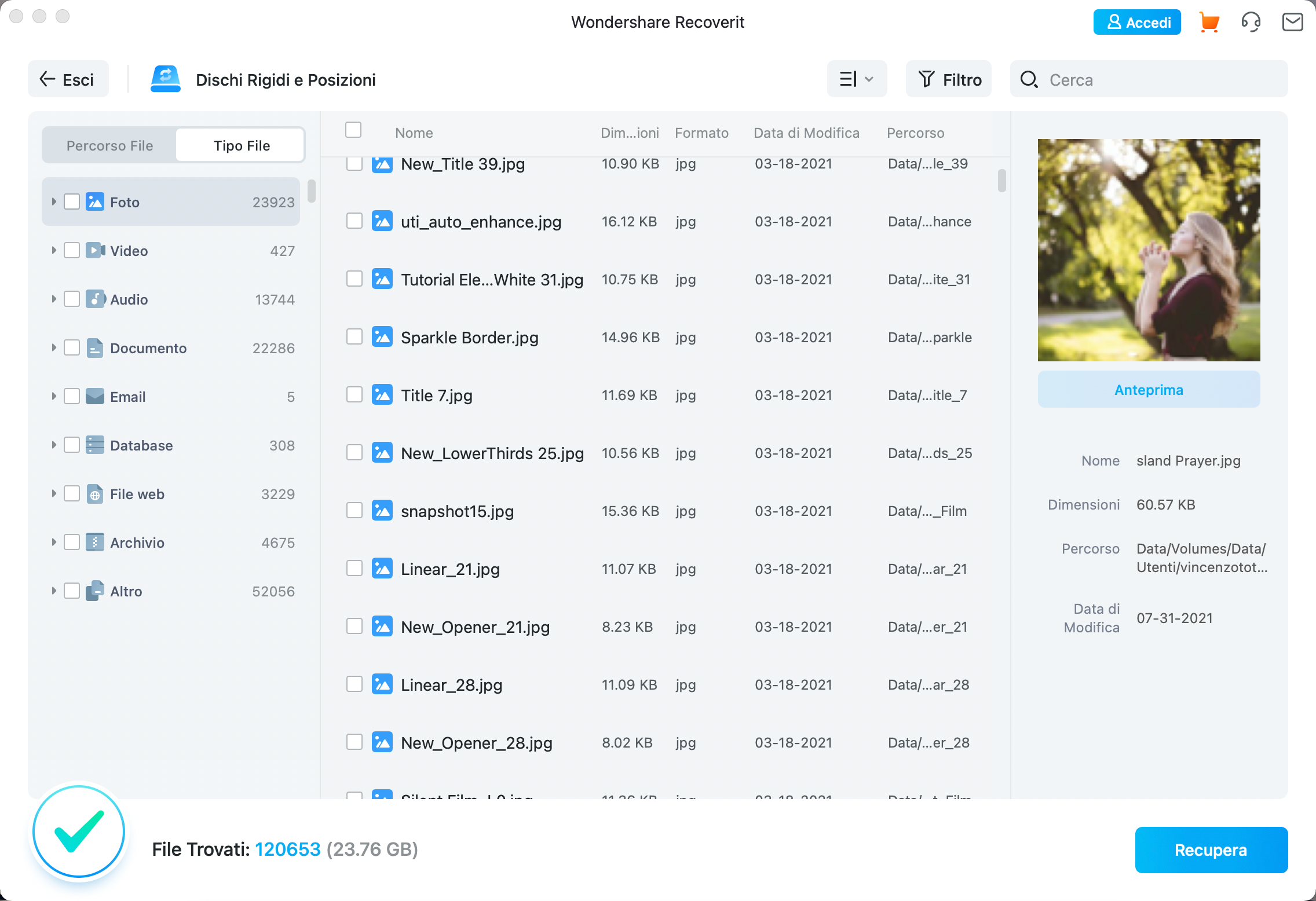
Nota: Fai attenzione a non salvare le foto nuovamente sulla fotocamera, altrimenti verranno sovrascritte e saranno danneggiate per sempre.
Un altro ottimo programma per recuperare foto RAW da qualsiasi dispositivo è Photo Recovery. . Ecco i link da cui scaricare la versione demo gratuita:
Schermata iniziale:

Dopo aver selezionato il disco da analizzare potrai avviare la scansione alla ricerca di qualsiasi file immagine e foto. Al termine potrai vedere le foto trovate e procedere al recupero di quelle che ti interessano:

Una foto RAW è un’immagine non compressa e non elaborata catturata direttamente dal sensore della fotocamera. Il termine “RAW” significa “grezzo” in inglese, e indica che l’immagine non è stata elaborata dalla fotocamera, a differenza dei formati compressi come JPEG o PNG.
Caratteristiche principali delle foto RAW:
✅ Massima qualità: contengono tutti i dati del sensore, senza perdita di dettagli.
✅ Maggiore flessibilità: permettono di modificare esposizione, bilanciamento del bianco e colori con più precisione.
✅ Formati variabili: ogni marca di fotocamera usa un proprio formato RAW (es. .NEF per Nikon, .CR2 per Canon, .ARW per Sony).
Come recuperare foto RAW?
Se hai perso o cancellato una foto RAW, puoi provare questi metodi:
🔹 1. Recupero da Cestino o Backup
- Controlla il Cestino: se la foto è stata eliminata di recente, potrebbe essere ancora lì.
- Backup in cloud o hard disk: verifica se hai attivato il backup su Google Drive, OneDrive, iCloud o un disco esterno.
🔹 2. Software di Recupero Dati
Se il file è stato eliminato da una scheda SD o un hard disk, puoi provare questi software:
- Recuva (Windows)
- PhotoRec (Windows, Mac, Linux)
- EaseUS Data Recovery
- Disk Drill
Passaggi generali:
- Scarica e installa il software.
- Seleziona la scheda SD o il disco dove erano salvate le foto.
- Avvia la scansione per cercare file RAW.
- Recupera i file trovati e salvali su un disco diverso.
🔹 3. Recupero da Scheda SD Corrotta
Se la scheda SD non viene riconosciuta:
- Prova un altro lettore di schede o porta USB.
- Usa il comando chkdsk su Windows (
chkdsk X: /fsostituendo “X” con la lettera dell’unità). - Usa software come SD Card Formatter o TestDisk per riparare la scheda.

GloboSoft è una software house italiana che progetta e sviluppa software per la gestione dei file multimediali, dispositivi mobili e per la comunicazione digitale su diverse piattaforme.
Da oltre 10 anni il team di GloboSoft aggiorna il blog Softstore.it focalizzandosi sulla recensione dei migliori software per PC e Mac in ambito video, audio, phone manager e recupero dati.





